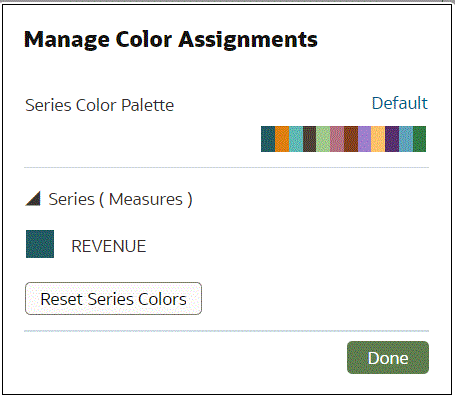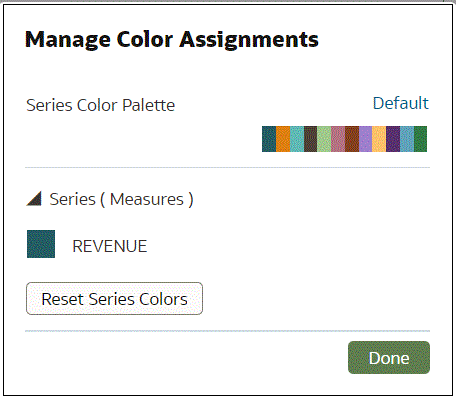Farben auf Visualisierungen anwenden
Sie können Visualisierungen anhand von Farben aussagekräftiger gestalten. Beispiel: Sie können die Standardfarbpalette für Analysen in einer Arbeitsmappe ändern.
Farbzuweisungen in Visualisierungen
Anhand von Farben können Sie Visualisierungen attraktiver, dynamischer und informativer gestalten. Sie können eine Reihe von Kennzahlwerten (wie "Sales" oder "Forecasted Sales") oder eine Reihe von Attributwerten (wie "Product" und "Brand") farbig markieren.
Ihre Farbauswahl wird auf alle Visualisierungen auf der Leinwand angewendet. Wenn Sie also die Reihen- oder Datenpunktfarbe in einer Visualisierung ändern, wirkt sich dies auch auf die anderen Visualisierungen aus.
Die Leinwand Visualisieren enthält den Abschnitt "Farbe" im Grammatikbereich, in dem Sie eine Kennzahlspalte, eine Attributspalte oder ein Set aus Attributspalten ablegen können. Den Spalten im Abschnitt "Farbe" werden auf der Leinwand Farben zugewiesen:
-
Wenn sich eine Kennzahl im Abschnitt "Farbe" befindet, können Sie verschiedene Kennzahlbereichstypen (Beispiel: einzelne Farbe, zwei Farben oder drei Farben) auswählen und erweiterte Optionen für Kennzahlbereiche angeben (Beispiel: Umkehroption, Anzahl Schritte und Mittelpunkt).
-
Wenn Sie ein Attribut im Abschnitt "Farbe" ablegen, wird standardmäßig die gestreckte Palette verwendet. Farbpaletten enthalten eine festgesetzte Anzahl Farben (beispielsweise 12 Farben), und diese Farben werden in der Visualisierung wiederholt. Bei der gestreckten Palette werden die Farben in der Palette erweitert, sodass jeder Wert eine eindeutige Farbschattierung erhält.
-
Wenn Sie mehrere Attribute im Abschnitt "Farbe" ablegen, wird standardmäßig die hierarchische Palette verwendet. Sie können aber auch stattdessen die gestreckte Palette einstellen. Die hierarchische Palette weist Gruppen aus zusammengehörigen Werten Farben zu. Beispiel: Wenn die Attribute "Product" und "Brand" im Abschnitt "Farbe" abgelegt werden und Sie die hierarchische Palette ausgewählt haben, erhält jede Marke in der Visualisierung ihre eigene Farbe und jedes Produkt eine eigene Schattierung innerhalb dieser Farbe.
Auf Farboptionen zugreifen
Sie können Farboptionen für eine Arbeitsmappe und Visualisierungen in der Arbeitsmappe festlegen.
- Zeigen Sie auf der Homepage mit der Maus auf eine Arbeitsmappe, klicken Sie auf Aktionen, und wählen Sie Öffnen aus.
- Klicken Sie auf Bearbeiten, um die Arbeitsmappe im Autorenmodus zu öffnen.
- Klicken Sie in der Arbeitsmappen-Symbolleiste auf Menü, und wählen Sie Arbeitsmappeneigenschaften aus, um die fortlaufende Farbgebung für die Arbeitsmappe zu bearbeiten.
- Gehen Sie wie folgt vor, wenn Sie Farbmenüoptionen für Visualisierungen bearbeiten möchten:
- Wählen Sie die Visualisierung aus, klicken Sie auf Menü, und wählen Sie Farbe aus. Die angezeigten Farboptionen sind davon abhängig, wie die Kennzahlen und Attribute in Ihrer Visualisierung festgelegt sind.
- Wählen Sie Palette dehnen aus, um diese Option ein- oder auszuschalten.
Farbpaletten besitzen eine festgelegte Anzahl Farben. Enthält Ihre Visualisierung mehr Werte, als Farbwerte vorhanden sind, werden die Palettenfarben wiederholt. Verwenden Sie die Option "Palette strecken", um die Anzahl an Farben in der Palette zu vergrößern. Bei der gestreckten Farbgebung werden den Farben der Palette helle und dunkle Schattierungen hinzugefügt, damit jeder Wert eine eigene Farbe erhalten kann. Bei einigen Visualisierungen wird die gestreckte Farbgebung standardmäßig verwendet.
- Wählen Sie Visualisierungsfarben zurücksetzen aus, um die ursprünglichen Farben wiederherzustellen.
Farbpalette einer Visualisierung ändern
Sie können zwischen den verschiedenen Farbpaletten wechseln, bis Sie die gewünschte Palette finden.
Jede Farbpalette enthält 12 Farben, die Sie auf eine Visualisierung anwenden können.
- Zeigen Sie auf der Homepage mit der Maus auf eine Arbeitsmappe, klicken Sie auf Aktionen, und wählen Sie Öffnen aus.
- Klicken Sie auf Bearbeiten, um die Arbeitsmappe im Autorenmodus zu öffnen.
- Wählen Sie eine Visualisierung aus, um die Farbpalette zu ändern.
- Klicken Sie auf Menü, wählen Sie Farbe aus, und klicken Sie auf Zuweisungen verwalten.
- Klicken Sie unter "Farbzuweisungen verwalten" auf die Farbpalette.
- Wählen Sie in der Liste "Reihenfarbe" eine Farbpalette aus, und klicken Sie auf Fertig.
Farben zu Spalten zuweisen
Anstatt die Standardfarben der Palette zu verwenden, können Sie bestimmte Farben auswählen, um die Darstellung Ihrer Visualisierungen genauer anzupassen.
- Zeigen Sie auf der Homepage mit der Maus auf eine Arbeitsmappe, klicken Sie auf Aktionen, und wählen Sie Öffnen aus.
- Klicken Sie auf Bearbeiten, um die Arbeitsmappe im Autorenmodus zu öffnen.
- Klicken Sie auf das Menü der Visualisierung, wählen Sie Farbe aus, und klicken Sie auf Zuweisungen verwalten.
- Klicken Sie auf das Feld mit der Farbe, die der Spalte zugewiesen ist. Wählen Sie im Dialogfeld für die Farbauswahl die Farbe aus, die Sie der Spalte zuweisen möchten. Klicken Sie auf OK.
- Geben Sie an, wie der Farbbereich für die Spalte angezeigt werden soll. (Beispiel: Kehren Sie den Farbbereich um, wählen Sie einen anderen Farbbereich aus, und geben Sie an, wie viele Schattierungen der Farbbereich enthalten soll.)